納品書のステータスを「完了」にする
納品書のステータスについて
納品書のステータスには、「オープン」と「完了」の2種類があります。
ステータスが「オープン」のままでも請求書や輸出書類に紐づけることは可能ですが、それぞれ下記のような役割があります。
- オープン:納品書の「編集・削除」が可能な状態で、社内のメンバー間でも「未完了」として認識を揃えることができます。
- 完了:納品書の「編集・削除」ができなくなり、社内のメンバー間でも「完了」として認識を揃えることができます。また、「完了」時に在庫操作を行うことが可能です。
なお、「完了」となったステータスを「オープン」に戻すことも可能です。
在庫操作については、事前に在庫ラベルの遷移元・遷移先をマッピングしておくことが可能です。
詳しくは納品書作成・完了時の在庫連動を設定するをご確認ください。
納品書のステータスを「完了」にする(個別)

「取引 > 納品管理」をクリックします。
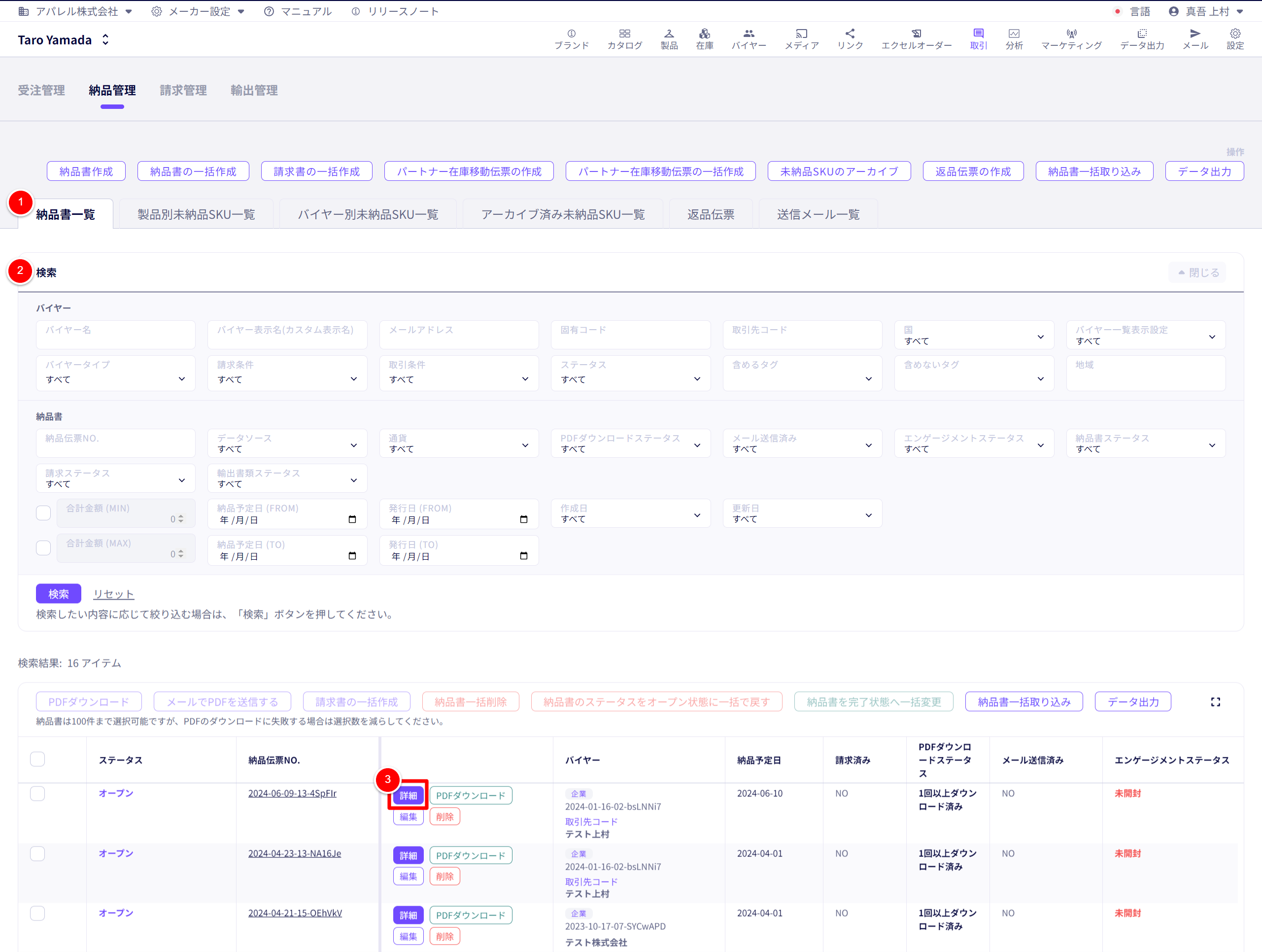
① 「納品書一覧」をクリックします。
※デフォルトで開かれています。
② 「検索」
「完了」にする納品書を各項目から絞り込んで検索できます。
(例)「ステータス:オープン」で検索し、オープンの納品書のみを表示する。
任意の納品書の③ 「詳細」をクリックします。
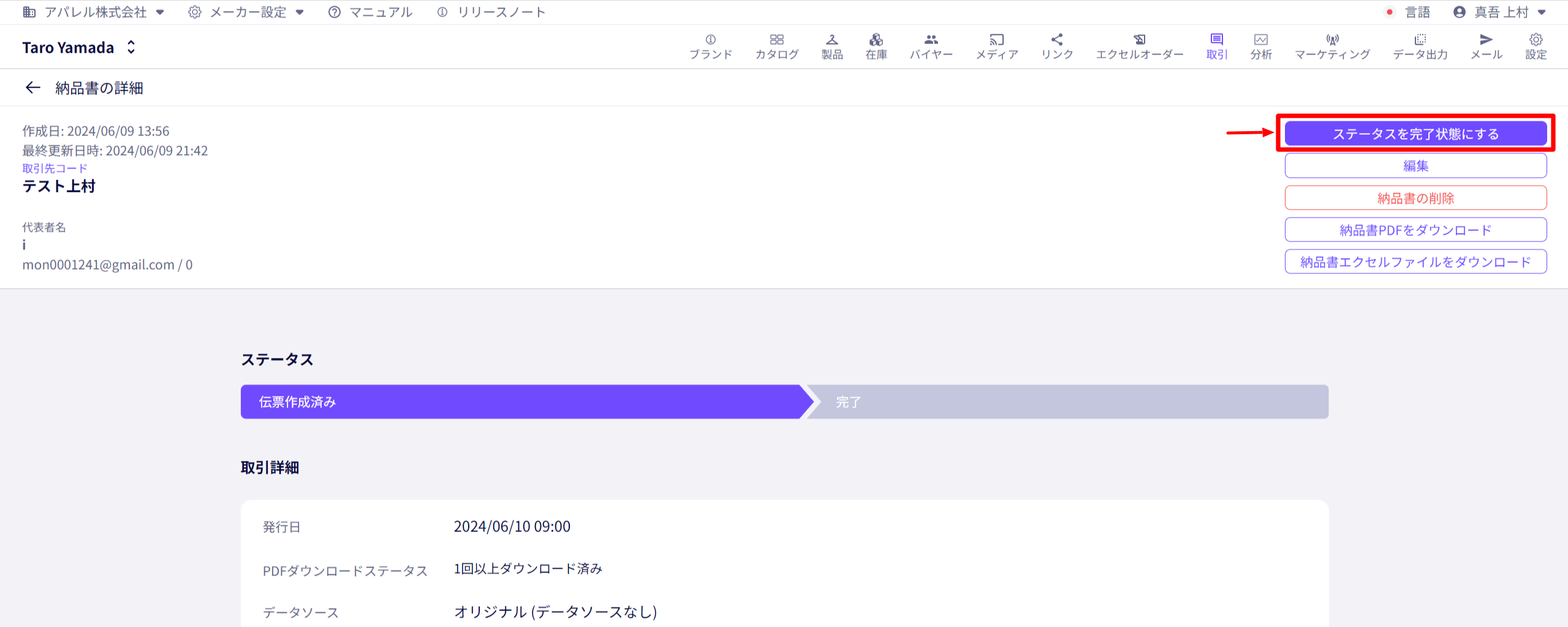
「ステータスを完了状態にする」をクリックします。
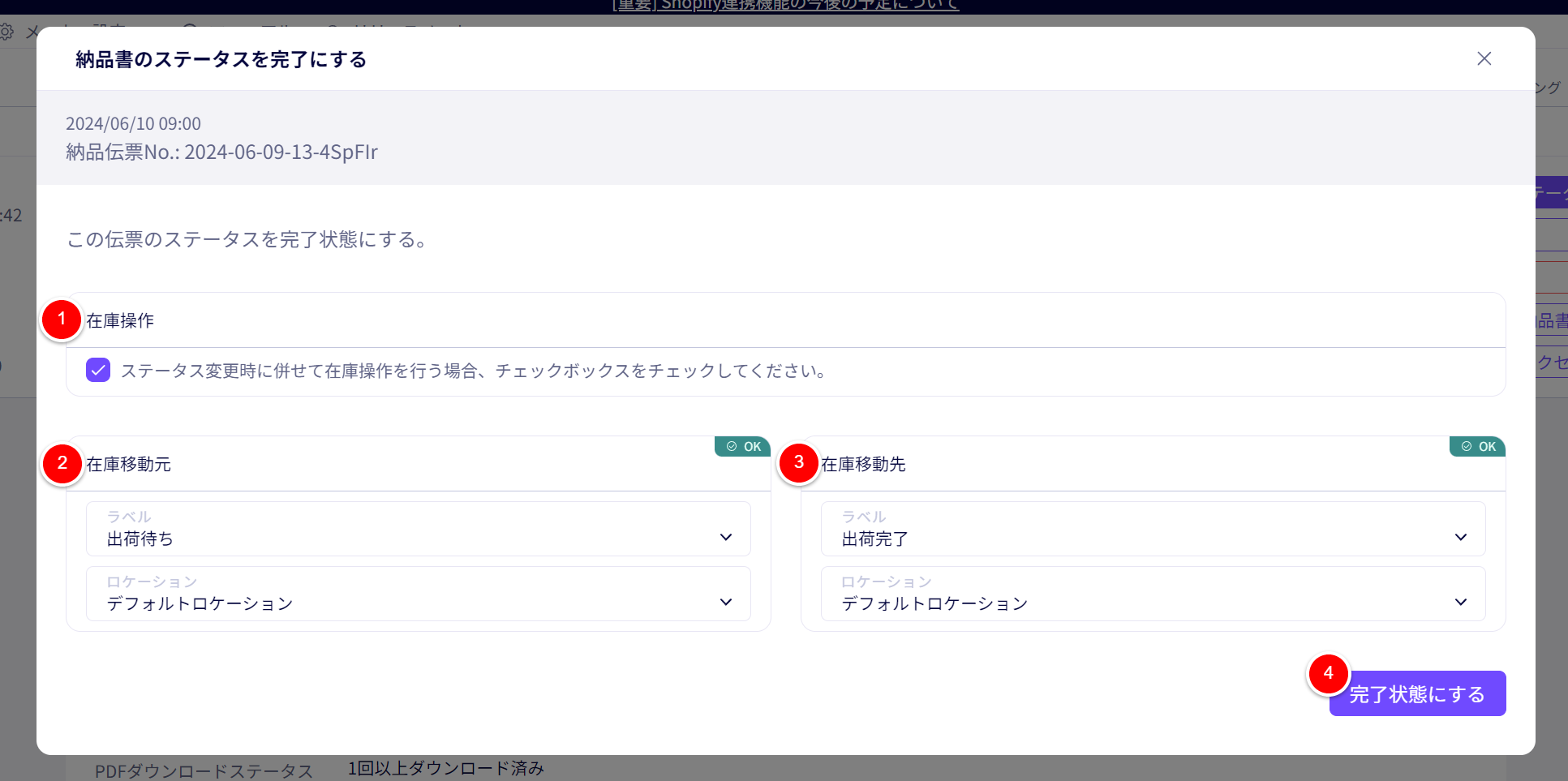
① 「在庫操作」
ステータス変更時にあわせて在庫操作を行う場合、チェックを入れます。
② 「在庫移動元」を選択します。
③ 「在庫移動先」を選択します。
④ 「完了状態にする」をクリックします。
複数の納品書のステータスを一括で「完了」にする
納品書を「完了状態」へ一括で変更します。
納品書の一括完了(動画)
納品書の一括完了

「取引 > 納品管理」をクリックします。
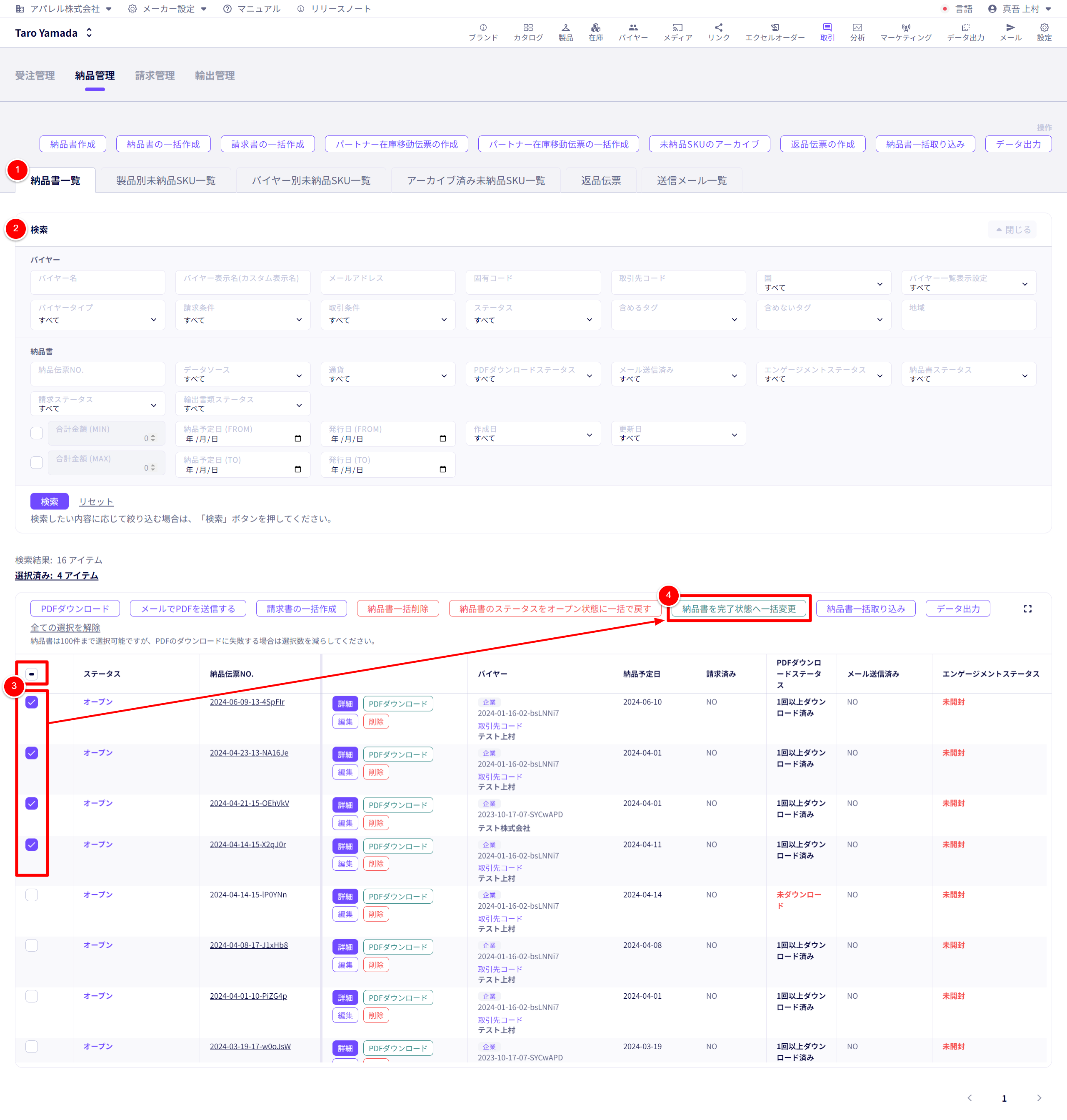
① 「納品書一覧」をクリックします。
※デフォルトで開かれています。
② 「検索」
「完了」にする納品書を各項目から絞り込んで検索できます。
(例)「ステータス:オープン」で検索し、オープンの納品書のみを表示する。
③ 「納品書を選択する」
「完了」にする納品書を選択します。複数選択できます。
表示中の全ての納品書を選択する場合は、見出し行のチェックボックスをクリックします。
④ 「納品書を完了状態へ一括変更」をクリックします。
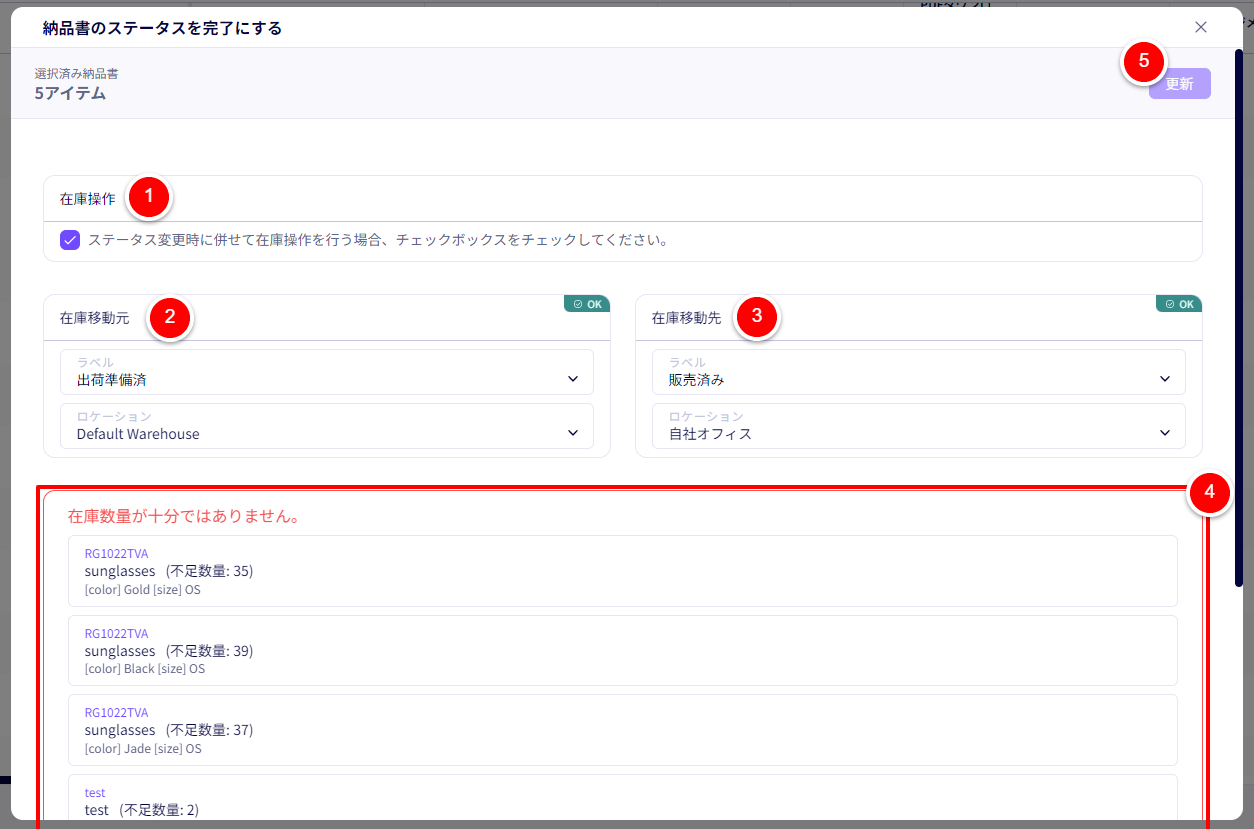
① 「在庫操作」
ステータス変更時にあわせて在庫操作を行う場合、チェックを入れます。
② 「在庫移動元」を選択します。
③ 「在庫移動先」を選択します。
④ 選んだ「ロケーション」と「ラベル」で在庫数量が十分ではない製品を表示します。
⑤ ①~④の設定が完了したら「更新」をクリックします。
納品書のステータスを「オープン」に戻す(個別)

「取引 > 納品管理」をクリックします。
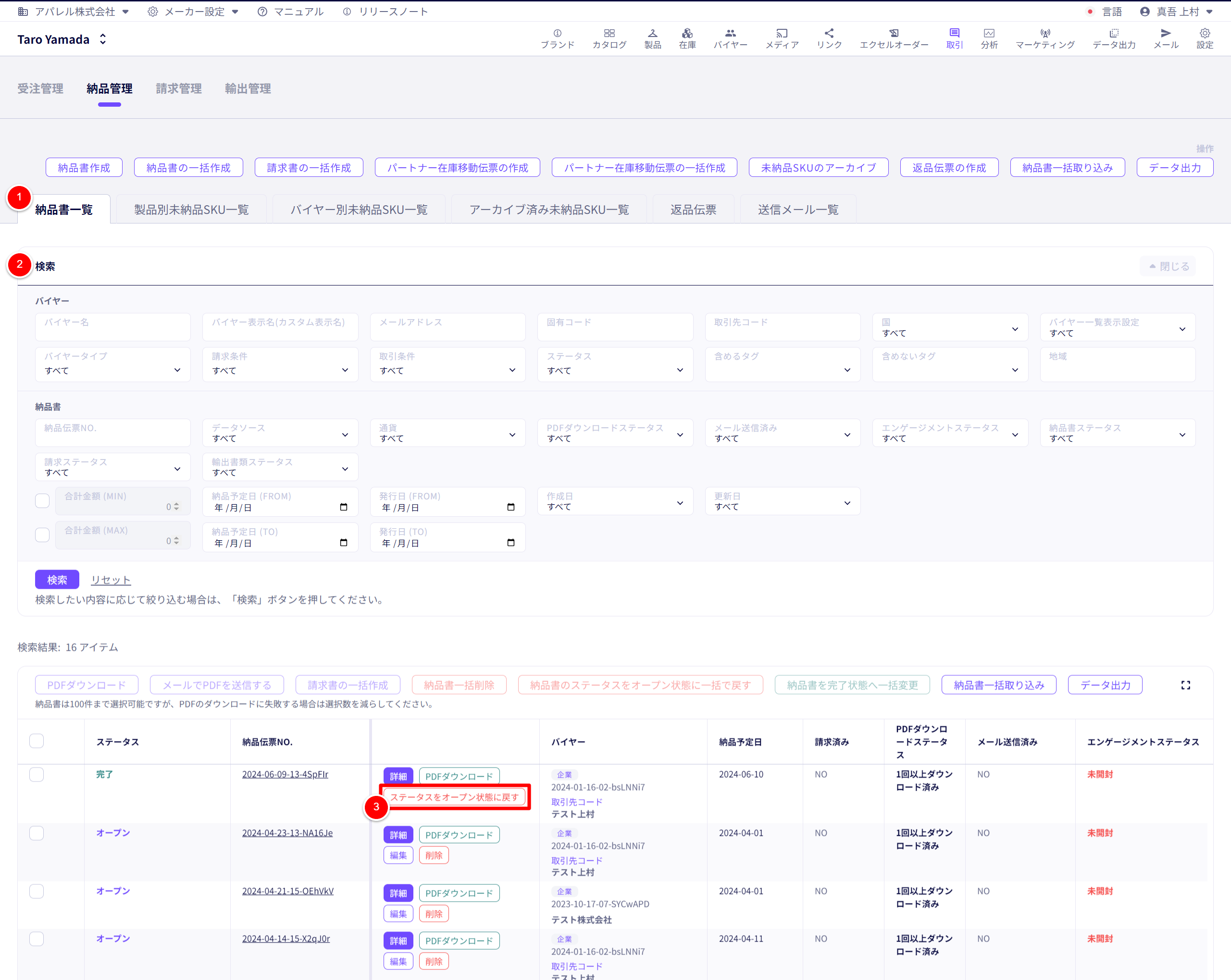
① 「納品書一覧」をクリックします。
※デフォルトで開かれています。
② 「検索」
「完了」にする納品書を各項目から絞り込んで検索できます。
(例)「ステータス:完了」で検索し、完了の納品書のみを表示する。
任意の納品書の③ 「ステータスをオープン状態に戻す」をクリックします。
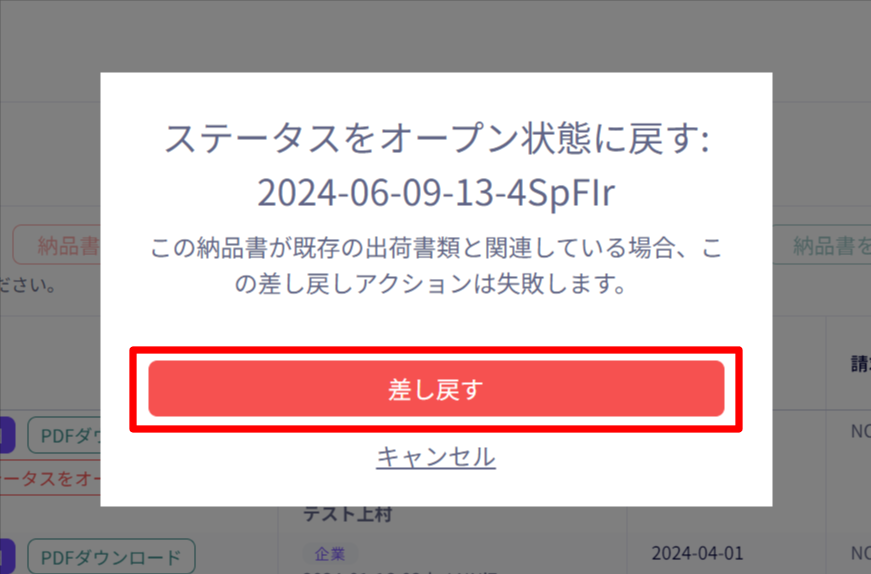
「差し戻す」をクリックして完了です。
なお、選択した納品書が請求書や輸出書類に紐づけられている場合、この操作は失敗します。
関連する請求書や輸出書類を削除した上で操作を行ってください。
複数の納品書のステータスを一括で「オープン」に戻す

「取引 > 納品管理」をクリックします。
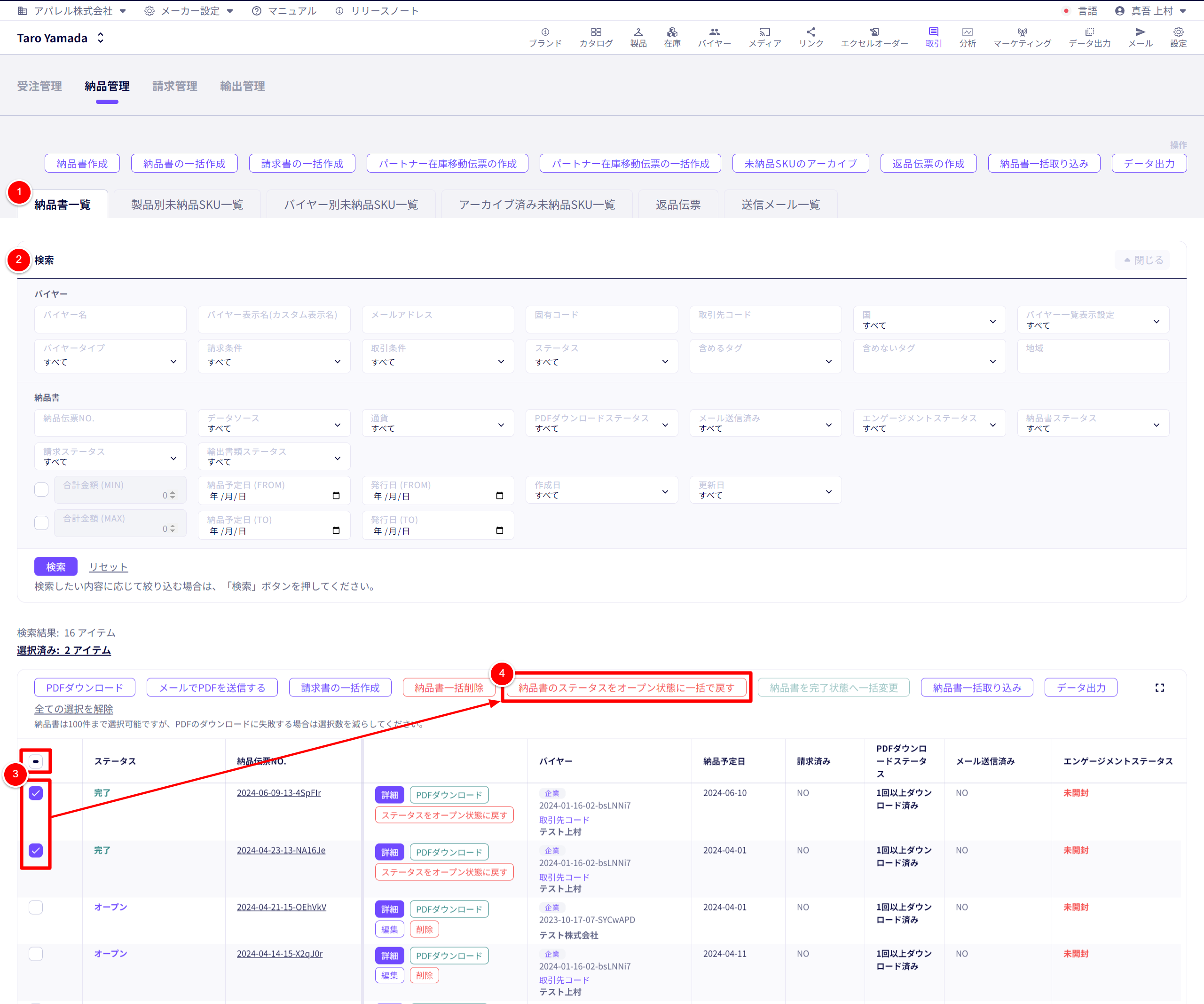
① 「納品書一覧」をクリックします。
※デフォルトで開かれています。
② 「検索」
「完了」にする納品書を各項目から絞り込んで検索できます。
(例)「ステータス:完了」で検索し、完了の納品書のみを表示する。
③ 「納品書を選択する」
「オープン」に戻す納品書を選択します。複数選択できます。
表示中の全ての納品書を選択する場合は、見出し行のチェックボックスをクリックします。
④ 「納品書のステータスをオープン状態に一括で戻す」をクリックします。
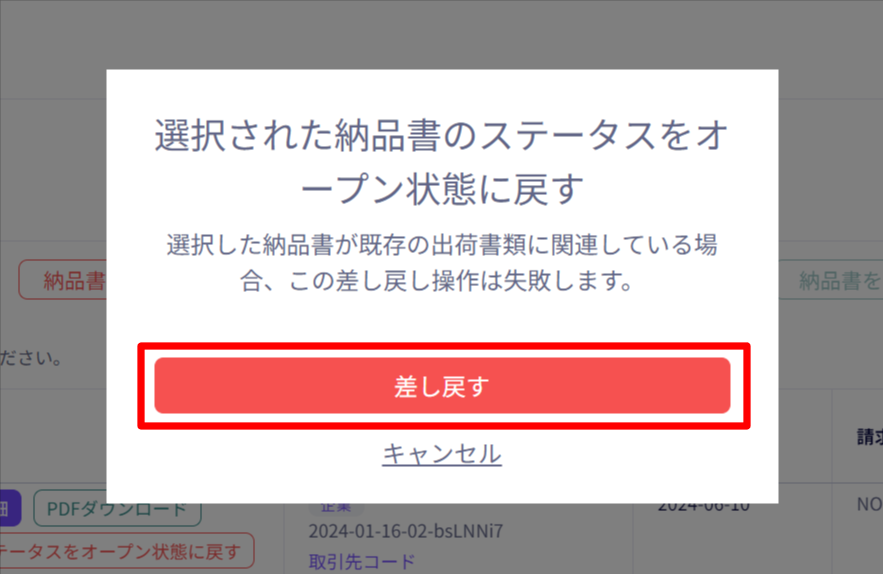
「差し戻す」をクリックして完了です。
なお、選択した納品書が請求書や輸出書類に紐づけられている場合、この操作は失敗します。
関連する請求書や輸出書類を削除した上で操作を行ってください。


